Distribue le wi-fi sans accès Internet. Wi-Fi distribué depuis un ordinateur portable, mais Internet ne fonctionne pas "Sans accès à Internet
De nombreux commentaires et questions sont collectés par des articles sur la mise en place de la distribution du Wi-Fi depuis les ordinateurs portables. Lorsque Internet est connecté à l'ordinateur portable, nous lançons la distribution d'Internet via le Wi-Fi sous Windows et y connectons nos appareils : téléphones, tablettes et autres ordinateurs portables. Nous remplaçons l'ordinateur portable Routeur Wi-Fi... Vous pouvez exécuter le partage Wi-Fi sous Windows 7, Windows 8 et Windows 10. Sous Windows XP, cela n'est pas possible.
J'ai déjà préparé des instructions pour configurer le point d'accès sur Windows 10 (avec l'aide ligne de commande, ou le programme Switch Virtual Router) et sur Windows 7. Voir ces articles :
Ainsi, de nombreuses personnes parviennent à lancer la distribution Wi-Fi sans aucun problème. Mais, il existe des cas où, après avoir configuré la distribution Wi-Fi sur un ordinateur portable, le réseau lui-même apparaît, les appareils s'y connectent, mais Internet ne fonctionne pas. Sur les téléphones et les tablettes, les pages du navigateur ne s'ouvrent tout simplement pas et les programmes nécessitant un accès à Internet ne fonctionnent pas. Si vous connectez d'autres ordinateurs à votre ordinateur portable via Wi-Fi, lorsqu'un tel problème apparaît dans Windows, l'état de la connexion Internet "Pas d'accès Internet" apparaît. Ou, dans une mesure limitée, si vous avez Windows 8 ou Windows 10.
Le problème est clair : L'ordinateur portable distribue le réseau Wi-Fi, les appareils s'y connectent, mais Internet ne fonctionne pas, "Sans accès à Internet". Nous allons maintenant essayer de comprendre pourquoi un tel problème peut apparaître et nous allons essayer de le résoudre. Nous considérerons le cas où il est possible de créer un réseau, mais il n'y a pas d'accès Internet. Il y a simplement un autre problème lorsque le réseau Wi-Fi virtuel lui-même sur un ordinateur portable ne démarre pas du tout, mais c'est déjà un sujet pour un autre article.
Pourquoi Internet via Wi-Fi ne fonctionne-t-il pas lors du partage à partir d'un ordinateur portable ?
Commençons par la raison la plus courante pour laquelle Internet, dont la distribution est configurée dans Windows, peut ne pas fonctionner.
1 Nous ouvrons l'accès général à Internet. Dans chaque article sur la configuration d'un hotspot, j'ai écrit sur un point très important - ouvrir l'accès général à Internet pour exécuter Réseaux Wi-Fi... C'est à cause des paramètres de partage que le plus souvent Internet ne fonctionne pas. Le réseau créé apparaît, nous nous y connectons sans problème, mais la connexion via laquelle Internet est connecté à votre ordinateur portable ne permet pas d'utiliser la connexion Internet.
Par conséquent, dans les propriétés de votre connexion Internet (très probablement, il s'agit d'une connexion par câble réseau standard, ou via un modem 3G / 4G), vous devez activer le partage Internet pour la connexion que nous avons créée. Dans les articles, les liens vers lesquels j'ai donné ci-dessus, cette information est. Mais, revoyons comment ouvrir l'accès général à Internet. Dans Windows 7 et Windows 10, cela se fait à peu près de la même manière. Je vais vous montrer en utilisant Windows 7 comme exemple.
Cliquez sur l'icône de connexion Internet avec le bouton droit de la souris et sélectionnez l'élément Centre Réseau et partage.
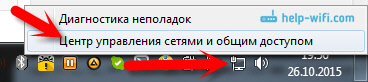
Nous ouvrons Changer les paramètres d'adaptation.
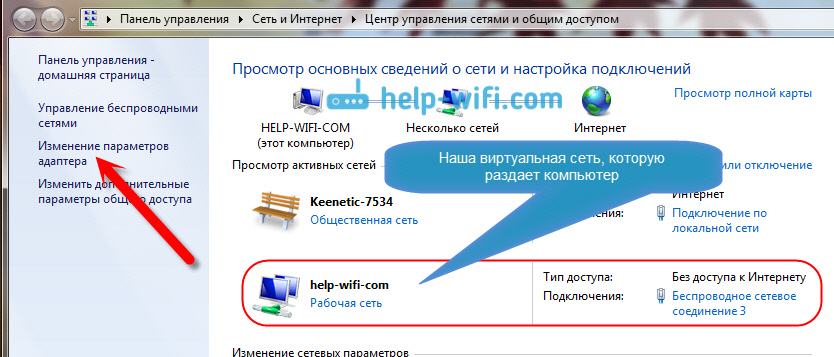
Faites un clic droit sur l'adaptateur via lequel votre ordinateur portable est connecté à Internet. Nous choisissons Propriétés.
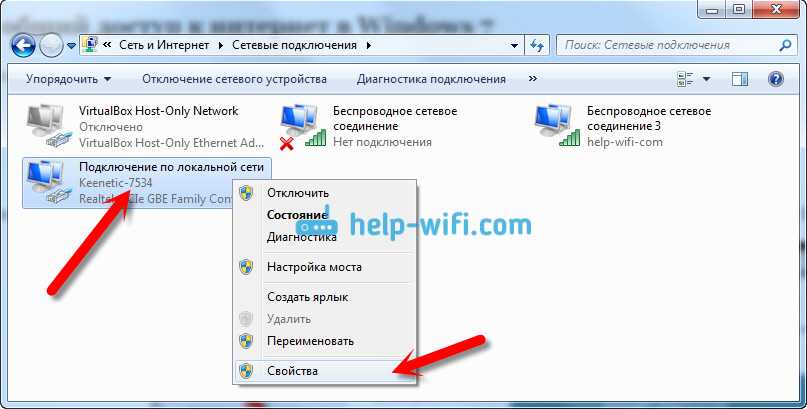
Allez dans l'onglet Accès, cochez la case à côté de "Autoriser les autres utilisateurs du réseau à utiliser la connexion Internet cet ordinateur" et sélectionnez le réseau que nous avons créé dans la liste. Très probablement, il portera le nom " Connexion réseau sans fil"avec un certain nombre à la fin. Cliquez sur D'accord.
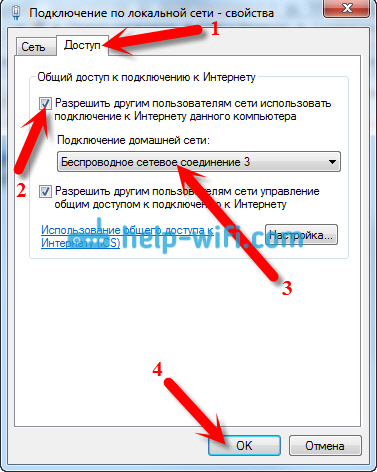
Après ces étapes, Internet devrait fonctionner. Si cela ne fonctionne pas, essayez de redémarrer l'ordinateur portable et de redémarrer la distribution Wi-Fi.
2 Désactivez l'antivirus et le pare-feu. Les antivirus bloquent très souvent la connexion de votre appareil à un ordinateur portable. Dans de tels cas, une erreur telle que "Échec de la connexion" apparaît, tous le temps passe obtenir une adresse IP ", ou une connexion Wi-Fi sans fin.
Mais il se peut qu'à cause de l'antivirus, ou du pare-feu installé sur votre ordinateur portable, à partir duquel vous distribuez Internet, il n'y ait pas d'accès à Internet. Par conséquent, il vous suffit d'essayer de désactiver votre antivirus. Pendant un certain temps. Seul le pare-feu intégré peut être désactivé. Différents antivirus le font différemment.
3 Vérifiez si d'autres appareils fonctionnent. Il se peut que le problème ne réside pas dans l'ordinateur portable qui distribue Internet, mais dans l'appareil que vous essayez de connecter à Internet. Si possible, prenez simplement un autre appareil et connectez-vous au réseau que vous avez créé. Voyez s'il y aura un accès Internet là-bas.
Si le problème apparaît lors de la connexion d'un ordinateur portable avec installé Windows 7, vous pouvez également lire les instructions pour. Si vous avez Windows 10 et que le statut est "Limité", alors regardez.
4 Caractéristiques de la connexion Internet. Il est clair que pour distribuer Internet à partir d'un ordinateur portable, celui-ci doit être connecté à Internet. C'est cette connexion qu'il distribue à vos autres appareils. Ainsi, s'il n'y a pas d'accès Internet, cela peut être dû aux particularités de votre connexion Internet. Surtout, cela peut être lorsqu'il est connecté via un modem 3G / 4G.
Je n'ai aucun moyen de tester le fonctionnement d'un réseau Wi-Fi virtuel, avec différentes connexions Internet. Par conséquent, si vous rencontrez des difficultés pour convertir votre ordinateur portable en routeur Wi-Fi, cela peut être dû à votre connexion Internet.
6 Mettre à jour: Dans les commentaires, Zhenya a partagé une autre solution qui l'a aidé à résoudre le problème du manque d'Internet lors de la distribution du Wi-Fi à partir d'un ordinateur.
Dans l'onglet "Accès", où nous ouvrons l'accès général à la connexion Internet, vous devez cliquer sur le bouton "Paramètres", et dans une nouvelle fenêtre, cochez la case "Serveur DNS".
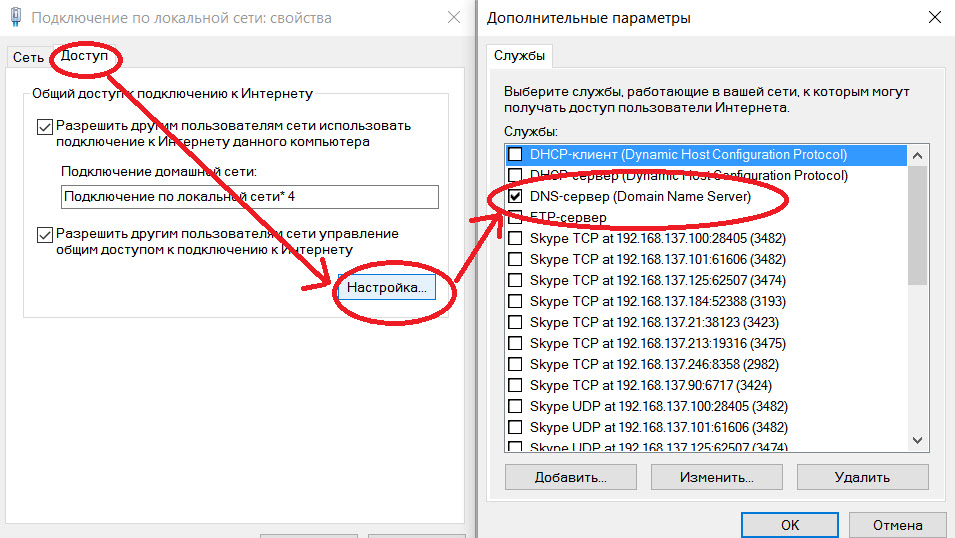
Cliquez sur Ok et voyez le résultat. L'Internet sur les appareils que vous avez connectés à l'ordinateur portable devrait apparaître. Sinon, essayez à nouveau de redémarrer votre ordinateur et de redémarrer la distribution.
7 Mettre à jour: une autre astuce des commentaires. Si votre ordinateur est réseau domestique puis essayez de le quitter. Cela devrait vous aider et votre ordinateur portable commencera à partager Internet avec d'autres appareils.
Si vous avez résolu ce problème d'une autre manière, vous pouvez nous en parler dans les commentaires, nous vous en serons reconnaissants. Eh bien, posez vos questions, nous essaierons de vous aider!
8 Une autre solution partagée par Mikhail dans les commentaires, et cette méthode a aidé beaucoup.
Nous allons aux appareils de votre connexion Internet (comme je l'ai montré plus haut dans l'article), et décochez la case "Autoriser les autres utilisateurs du réseau à utiliser ...". Cliquez sur OK. Ensuite, ouvrez à nouveau les propriétés de cette connexion et cochez la case "Autoriser les autres utilisateurs du réseau à utiliser ..." et sélectionnez notre connexion dans la liste (connexion réseau sans fil avec un chiffre à la fin)... Cliquez sur OK. Internet sur les appareils devrait fonctionner.
Il arrive souvent que le réseau Wi-Fi fonctionne, que les appareils se connectent, mais qu'Internet ne fonctionne pas. Dans cet article je vais vous expliquer comment résoudre ce problème sur les routeurs Asus. Si vous avez un routeur Asus qui ne distribue pas Internet via Wi-Fi, ce manuel devrait vous être utile. Il me semble que ce problème est le plus souvent rencontré lors de la première configuration du routeur. Tout a été mis en place, connecté, un réseau Wi-Fi est apparu, des appareils s'y connectent, mais il n'y a pas d'accès Internet.
Si vous connectez un ordinateur, l'état de la connexion sera probablement jaune Point d'exclamation, et l'inscription "Sans accès Internet", et dans Windows 8 et Windows 10 - "Limited". Et sur les smartphones et les tablettes, Internet ne fonctionnera tout simplement pas. Les pages du navigateur ne s'ouvriront pas, etc. D'ailleurs, par câble, il est également peu probable qu'Internet fonctionne à partir d'un routeur Asus. Je pense que la situation est familière.
Nous allons considérer deux options pour résoudre ce problème :
- Lorsque le problème est apparu dans le processus de configuration du routeur Asus.
- Et quand tout fonctionnait bien, le routeur distribuait Internet via Wi-Fi, et tout à coup, l'accès Internet a été perdu.
Il y a simplement différentes raisons et solutions. Cela vous permettra de le comprendre plus facilement.
Pourquoi le routeur Asus ne distribue-t-il pas le Wi-Fi après l'installation ?
Plus précisément, il distribue le Wi-Fi, mais Internet ne fonctionne pas. Il est très important de comprendre ici que la présence même réseau sans fil, et s'y connecter ne signifie pas se connecter à Internet. Le fait est que le routeur distribue le Wi-Fi de toute façon dès que nous le branchons. Mais, pour avoir accès à Internet, cet Internet doit être connecté au routeur et configuré.
Un câble de votre FAI ou modem ADSL doit être branché sur le connecteur WAN du routeur. Si vous avez Internet via un modem USB, regardez la configuration.
Je pense que vous avez tout connecté correctement. Et maintenant, le moment le plus important - configuration du routeur pour votre fournisseur d'accès Internet... Si les paramètres sont incorrects, le routeur Asus ne peut pas se connecter à Internet, eh bien, il ne peut pas le distribuer.
Dans les paramètres, vous devez aller dans l'onglet l'Internet... Choisir type de connexion WAN correct utilisé par votre fournisseur d'accès Internet et définissez les paramètres requis (qui dépendent du type de connexion sélectionné)... Vous devez vérifier auprès de votre fournisseur le type de connexion qu'il utilise : IP dynamique, IP statique, PPPoE, L2TP, PPTP.
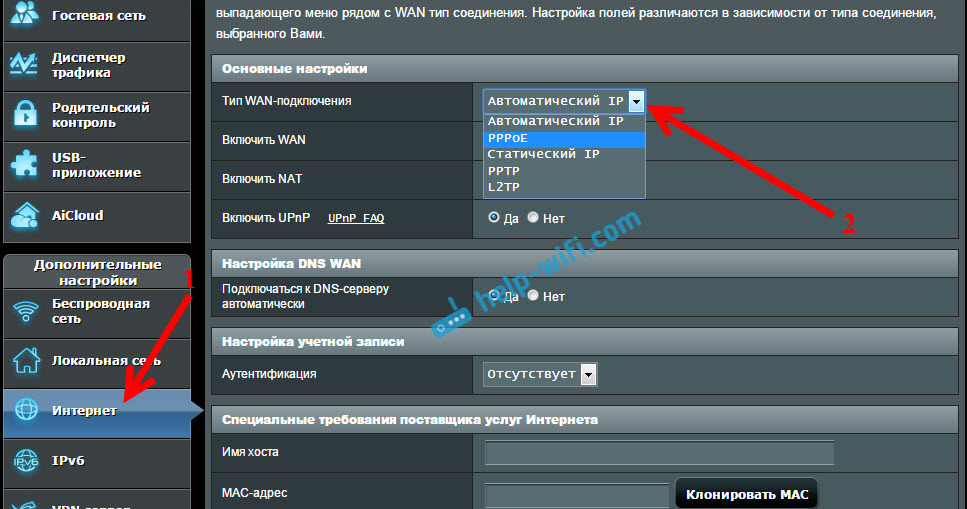
Vous devez également préciser si le fournisseur ne se lie pas à l'adresse MAC. Si c'est le cas, lisez l'article.
La tâche principale est de choisir le bon type de connexion (WAN) et de définir les paramètres nécessaires (si nécessaire): mot de passe, nom d'utilisateur, adresse IP. Après ces étapes, le routeur se connectera à Internet et pourra le distribuer sur un réseau Wi-Fi.
Que faire si tout fonctionnait et que soudainement Internet via Wi-Fi disparaissait
Beaucoup de gens demandent pourquoi le routeur a cessé de distribuer Internet via Wi-Fi si tout fonctionnait bien. Dans de tels cas, nous faisons ceci :
- Tout d'abord, nous redémarrons simplement le routeur et l'ordinateur, le téléphone, la tablette, etc.
- Vous devez vous assurer qu'il n'y a pas de problèmes du côté du fournisseur. Eh bien, on ne sait jamais, peut-être qu'ils ont quelque chose avec l'équipement, etc. Vous pouvez simplement déconnecter le câble du routeur et le connecter à l'ordinateur. Nous comprendrons donc de quel côté se situe le problème. Assurez-vous également que vous avez payé pour Internet. Vous pouvez appeler le support du fournisseur et tout savoir.
- Vérifiez si Internet est connecté au routeur (moi même câble réseau) ... Peut-être qu'il vient de sortir du connecteur WAN.
- Ce serait bien de s'assurer que notre Asus ne distribue pas Internet sur tous les appareils (s'il est possible de connecter plusieurs appareils).
- Vérifiez les paramètres de connexion dans le panneau de configuration du routeur sur l'onglet Internet. J'ai montré comment faire cela ci-dessus. Peut-être que les paramètres sont tombés.
Si aucun des conseils ne vous a aidé et que vous ne comprenez toujours pas pourquoi le routeur Asus a cessé de distribuer Internet sur un réseau Wi-Fi, décrivez votre cas dans les commentaires. Réfléchissons ensemble à une solution.
Eh bien, un problème très, très populaire. Si vous avez un ordinateur portable (ou un ordinateur avec un adaptateur Wi-Fi), et connecté à celui-ci Internet filaire, alors vous pouvez économiser sur l'achat d'un routeur et distribuer Internet de votre ordinateur portable à votre appareils mobiles... Ce n'est pas très pratique et cela ne fonctionne pas toujours, mais il existe une telle opportunité.
Bien sûr, je vous conseillerais d'acheter un routeur Wi-Fi et de ne pas tourmenter votre ordinateur avec la configuration de Hotspot. Mais il y a différents cas Et très souvent, la possibilité de distribuer Internet à partir d'un ordinateur portable est très utile. Il n'y a rien de difficile à configurer le point d'accès lui-même, mais il y a un problème, qui est très populaire. Lorsque, lors de l'installation, vous essayez de vous connecter au ordinateur portable réseau, l'appareil se connecte, mais Internet ne fonctionne pas.
Sur notre site Web, il y a actuellement trois Instructions détaillées par Configuration Wi-Fi Point chaud. Vous pouvez vous familiariser avec eux :
Vous pouvez consulter les commentaires pour chaque article. Ils ne demandent presque toujours qu'une seule chose : un réseau Wi-Fi apparaît, les téléphones, tablettes, ordinateurs portables, etc. s'y connecteront avec succès, mais lorsque vous essayez d'accéder à Internet, rien ne fonctionne. Les sites Web ne s'ouvrent pas, les programmes qui utilisent Internet ne fonctionnent pas non plus.
Le problème est compréhensible en principe, c'est juste que le portable n'a pas accès à Internet. Plus précisément, il est là, mais il ne va pas au point d'accès créé. Et les deux raisons les plus courantes sont : la connexion est bloquée par un antivirus ou un pare-feu, ou l'accès public à Internet n'est pas ouvert, dans les propriétés de la connexion à partir de laquelle vous distribuez le Wi-Fi.
Internet ne fonctionne pas à partir du point d'accès créé sur l'ordinateur portable
Le plus souvent, je vous conseille de désactiver votre antivirus ou votre pare-feu s'il est installé. Et ça aide. Là, uniquement lors de la configuration via un modem USB, il peut y avoir des nuances, et en règle générale, la désactivation de l'antivirus aide, et Internet commence à fonctionner sur tous les appareils connectés.
Vérifiez également le partage de votre connexion. J'ai écrit à ce sujet dans chaque article, dont les liens sont ci-dessus. Et j'ai écrit sur les antivirus dans chaque article. Mais qui lit ces articles mais le commentaire est plein des mêmes questions. Ils vont maintenant simplement donner un lien vers cet article.
Donc, si vous rencontrez les mêmes problèmes que ceux décrits ci-dessus, désactivez tout d'abord l'antivirus et les autres programmes pouvant bloquer les connexions Internet. Eh bien, vérifiez vos paramètres de partage.
La question se pose souvent, comment désactiver complètement l'antivirus ? Effacer? Non, chaque antivirus a la possibilité de suspendre temporairement la protection. Par exemple, dans Dr.Web, cela se fait comme ceci :
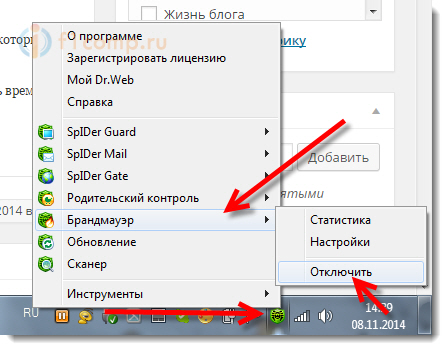 Comme vous pouvez le voir, il suffit de désactiver le pare-feu intégré pour vérifier si c'est le cas. Si après la déconnexion tout fonctionne, la connexion a été bloquée par l'antivirus.
Comme vous pouvez le voir, il suffit de désactiver le pare-feu intégré pour vérifier si c'est le cas. Si après la déconnexion tout fonctionne, la connexion a été bloquée par l'antivirus.
Kaspersky est désactivé comme ceci :
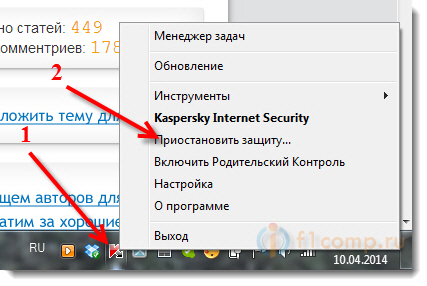 Si vous avez un autre antivirus, alors tapez simplement la recherche « comment désactiver tel ou tel antivirus », tout y est.
Si vous avez un autre antivirus, alors tapez simplement la recherche « comment désactiver tel ou tel antivirus », tout y est.
Disons que vous avez désactivé votre antivirus et que tout a fonctionné. Et maintenant, sans antivirus pour utiliser un ordinateur ? Non, il vous suffit d'ajouter la connexion aux exclusions dans les paramètres de votre antivirus. Pour que le pare-feu intégré ne le bloque pas.
Recherchez les paramètres du pare-feu, vous pouvez y débloquer la connexion que vous souhaitez.
Si la désactivation de l'antivirus et d'autres programmes ne vous aide pas et que la vérification des paramètres de partage ne vous aide pas non plus, écrivez dans les commentaires, décrivez le problème en détail et j'essaierai de vous aider. Si vous connaissez des solutions, vous avez peut-être déjà rencontré un tel problème, vous pouvez le partager dans les commentaires. Je serai reconnaissant!
